OSをインストールし直してから、Blenderを入れ直していないことに気付いたSigmaです。以前にもBlenderをソースビルドしたことがありますが、もしかしたらVer.4.0になり変わったこともあるかもしれないのでここにメモしながら、もう一度、Blenderをビルドしたいと思います。
0. 実行環境
- Windows 11 Insider Preview Build 22635.2771 (Beta Channel)
- Microsoft Visual Studio Community 2022 (64 ビット) – Current Version 17.8.1
- git version 2.43.0.windows.1
- version 1.14.2-SlikSvn
- cmake version 3.26.3
- Cuda compilation tools, release 12.1, V12.1.105
- NVIDIA OptiX 8.0.0
1. ビルド
まずは、以下の手順でGitHubにあるレポジトリを適当なフォルダーにコピーし、必要なライブラリを自動でダウンロードします。
git clone --recursive https://github.com/blender/blender
cd blender
makemake を実行すると確認を求められることがあるのでそのときは y で実行してください。また、ライブラリの数が多いのでダウンロードには時間がかかります。しばらくすると、「build_windows_x64_vc17_Release」のようなディレクトリが出来るのでそのフォルダに移り、ソリューションファイルをVisual Studioで開き、ソリューションをビルドすればそのうち bin のなかにblender.exe 出来ています。
2. Optix も使いたい
ビルドしたBlenderを開いてみると、レンダリングの際にCUDAを選ぶオプションはあるのですが、Optixのオプションがないことに気付きました。使いたいわけではないですが、使えるものがないのは悔しいのでいろいろしらべていると、公式ドキュメントに Cycles GPU binaries を使いたければ
make releaseを使えと書いてありました。先に言ってくれ やり直すのもめんどくさいので、CMakeCache.txt をいじってごまかしたいと思います。CMakeCache.txt を開き、
WITH_CYCLES_CUDA_BINARIES:BOOL=OFF
WITH_CYCLES_DEVICE_OPTIX:BOOL=OFF
OPTIX_ROOT_DIR:PATH=をそれぞれ下記のように変更します。
WITH_CYCLES_CUDA_BINARIES:BOOL=ON
WITH_CYCLES_DEVICE_OPTIX:BOOL=ON
OPTIX_ROOT_DIR:PATH=C:\ProgramData\NVIDIA Corporation\OptiX SDK 8.0.0このtxtをCmakeに入れて、もう一度generateし、ソリューションをクリーンしてから、ビルドし直すと、OptixがつかえるBlenderが完成しました。
3. 感想
よく分かってないが動くものが完成したので今日の作業はここまでにしようと思います。cmakeはいつかちゃんと勉強しないといけないものだと感じました。また、
CYCLES_RUNTIME_OPTIX_ROOT_DIR:PATH=を空白にしたままビルドしてしまって動いているのはよく分かりません。バージョンアップの時に、全部消して、
make releaseを使いたいと思います。
4. 参考文献
- Building Blender https://wiki.blender.org/wiki/Building_Blender
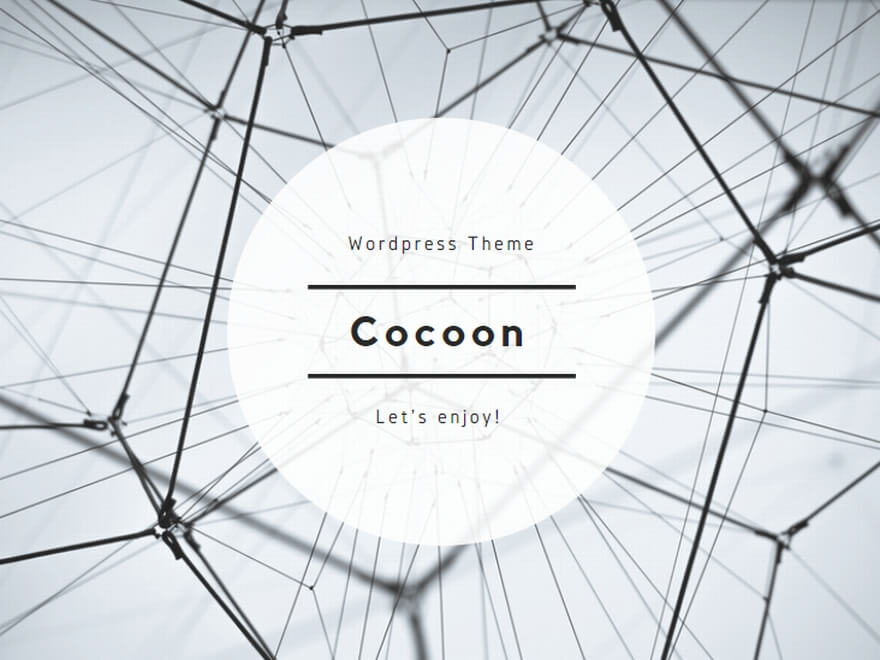

コメント